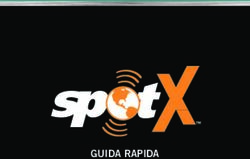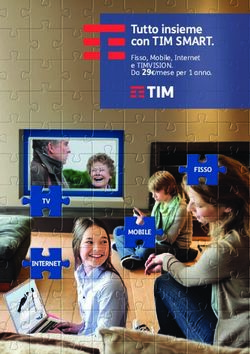Per i pazienti - Diasend.com
←
→
Trascrizione del contenuto della pagina
Se il tuo browser non visualizza correttamente la pagina, ti preghiamo di leggere il contenuto della pagina quaggiù
Indice
Individuare il dispositivo.......................................................................................4
Iniziare a utilizzare diasend® Personal..................................................................5
Accedere o creare un nuovo account sul sito www.diasend.com....................................................................................................................... 5
Scaricare il software diasend® Uploader................................................................................................................................................................... 5
Salvare il file di installazione ...................................................................................................................................................................................... 6
Individuare ed eseguire il file di installazione.......................................................................................................................................................... 6
Avviare diasend® Uploader ......................................................................................................................................................................................... 6
Collegare il cavo del dispositivo di monitoraggio del diabete al computer...................................................................................................... 7
Collegare il dispositivo di monitoraggio del diabete al cavo............................................................................................................................... 7
Caricare i dati dal dispositivo di monitoraggio del diabete.................................................................................................................................. 7
Accedere al sito www.diasend.com per visualizzare i dati.................................................................................................................................... 8
Condividere i dati con una clinica.............................................................................................................................................................................. 8
Visualizzare i dati caricati nell'app diasend® Mobile.............................................................................................................................................. 8
Come collegare l’app Dexcom (G5 mobile/ G6 app) con diasend®..................................................................................................................... 9
Come collegare l’app LibreLink con diasend®....................................................................................................................................................... 10
Come collegare l’app Eversense Mobile con diasend®........................................................................................................................................ 11
Elenco di dispositivi compatibili.........................................................................12
3Individuare il dispositivo Glucometro CGM Pompa per insulina
Abbott G4 Platinum.....................................13 TRUEyou mini.................................15
FreeStyle...........................................12 G5 Mobile...........................................9
FreeStyle Flash................................12 G5 Receiver......................................13 Prodigy
FreeStyle Freedom.........................12 SEVEN PLUS....................................13 AutoCode.........................................15
FreeStyle Freedom Lite.................12
FreeStyle InsuLinx..........................12
FreeStyle Lite...................................12 ForaCare
FreeStyle Mini..................................12 FORA Diamond Prima...................13 Roche - Accu-Chek
Active................................................15
FreeStyle Optium............................12
Aviva..................................................16
FreeStyle Optium H........................12
Aviva Connect.................................15
FreeStyle Optium Neo...................12
GlucoRx Aviva Combo...................................16
FreeStyle Papillon..........................12
Nexus................................................13 Aviva Expert.....................................16
FreeStyle Papillon InsuLinx..........12
Nexus mini.......................................13 Aviva Nano.......................................16
FreeStyle Papillon Lite...................12
Nexus mini Ultra.............................13 Compact Plus..................................16
FreeStyle Papillon Mini..................12
Nexus Voice.....................................13 Guide................................................15
FreeStyle Papillon Vision...............12
Q........................................................13 Instant...............................................15
FreeStyle Precision.........................12
Mobile (IR)........................................16
FreeStyle Precision H.....................12
Mobile (USB)...................................15
FreeStyle Xido.................................12
Insulet Performa Connect..........................15
Optium Mini.....................................12
OmniPod..........................................17
Optium Xceed.................................12
OmniPod Dash................................17 Insight...............................................18
Optium Xido....................................12
Spirit.................................................18
Precision Xceed..............................12
Spirit Combo...................................18
Precision Xtra.............................................12
i-SENS
FreeStyle Libre................................12
alphacheck professional..............14 Sanofi
FreeStyle Navigator II.....................12
COOL/Bravo....................................14 BGStar...............................................15
CareSens N......................................14 MyStar Extra.....................................15
Agamatrix CareSens N POP.............................14
WaveSense Jazz .............................12 CareSens N Voice............................14
LifeScan - OneTouch Senseonics
Animas CGM Transmitter.............................15
IR1200...............................................17 Ping...................................................14
IR1250...............................................17 Select Plus.......................................14
2020...................................................17 Select Plus Flex...............................14
OneTouch Ping...............................17 Ultra..................................................14 Tandem
Vibe ..................................................17 Ultra2................................................14 t:flex..................................................17
UltraEasy..........................................14 t:slim.................................................17
UltraMini...........................................14 t:slim G4...........................................17
UltraSmart.......................................14
Arkray t:slim X2............................................17
Verio..................................................14
GlucoCard 01...................................12
Verio (old).........................................14
GlucoCard Expression...................12
GlucoCard Shine.............................12
Verio Flex..........................................14 ViCentra
Verio IQ ............................................14 Kaleido.............................................17
GlucoCard Vital...............................12
Verio Pro...........................................14
Relion Confirm................................12
VerioSync.........................................14
Relion Prime....................................12
Vita....................................................14
Wellion
B. Braun Calla Mini.........................................15
Omnitest 5.......................................13 MedCore
Care...................................................14
Ascensia/Bayer Ypsomed
Breeze2.............................................13 mylife Pura.......................................15
Contour............................................13 Menarini mylife Unio......................................15
Contour link.....................................13 GlucoMen areo................................14
Contour next...................................13 GlucoMen areo 2K..........................14
Contour next link............................13 GlucoMen Gm.................................14
mylife OmniPod..............................17
Contour next link 2.4......................13 GlucoMen LX2.................................14
Contour next One...........................13 GlucoMen LX Plus...........................14
Contour next USB...........................13
Contour plus One...........................13 Nipro
Contour TS.......................................13 4SURE Smart ..................................15
Contour USB...................................13 TRUE METRIX...................................15
Contour XT.......................................13 TRUE METRIX AIR............................15
Dexcom
TRUEresult.......................................15
TRUEyou..........................................15
4Guida rapida
diasend® Personal
diasend® Personal è un servizio totalmente gratuito per pazienti diabetici che
desiderano monitorare la propria glicemia, CGM e insulina dal proprio domicilio.
Per caricare i dati dai dispositivi di monitoraggio, occorre prima creare un account
e scaricare il software diasend® Uploader.
Iniziare a utilizzare diasend® Personal
1 Accedere o creare un nuovo account sul sito www.diasend.
com
Si dispone già di un account?
Accedere con le proprie credenziali
utente.
Nuovo utente
di diasend®?
Creare un account.
2 Scaricare il software diasend® Uploader
Completare la registrazione del nuovo account e
Grazie!
scaricare diasend® Uploader durante la fase finale della
procedura di registrazione.
i È possibile accedere al file di installazione di diasend®
Uploader anche dal proprio account. Per farlo, accedere al
proprio account e selezionare Strumenti.
53 Salvare il file di installazione
Sistemi operativi compatibili:
i Windows 7, 8 e 10.
macOS X 10.9-10.13
4 Individuare ed eseguire il file di installazione
A seconda del browser web in uso, potrebbe essere necessario
individuare il file di installazione scaricato. In altri casi, è
sufficiente eseguire il file come indicato nella finestra pop-up.
Per gli utenti di PC: cercare nella cartella dei file
scaricati di recente.
Per gli utenti di Mac: individuare il file nella cartella di
download utilizzando Finder.
Una volta individuato, fare doppio clic sul file e seguire le
indicazioni visualizzate sullo schermo.
5 Avviare diasend® Uploader
Per avviare il programma, fare doppio
clic sull'icona diasend® Uploader presente sul
desktop.
Assicurarsi di riavviare il computer prima di
i avviare diasend® Uploader per la prima volta.
6Collegare il cavo del dispositivo di monitoraggio del diabete al
6 computer
Collegare il cavo USB o a infrarossi (IR) del dispositivo di monitoraggio
del diabete al computer.
Dopo aver collegato il cavo, attendere qualche secondo per il
riconoscimento del driver del cavo prima di collegarlo al dispositivo.
Nel caso in cui il cavo non fosse
i Assicurarsi di utilizzare il cavo fornito in dotazione con i disponibile, contattare il produttore del
il dispositivo di monitoraggio del diabete. dispositivo di monitoraggio
del diabete specifico.
7 Collegare il dispositivo di monitoraggio del diabete al cavo
8 Caricare i dati dal dispositivo di monitoraggio del diabete
Al primo caricamento di dati dal dispositivo,
verrà richiesto di convalidare il proprio account utente. Inserire il
nome utente e la password
per completare il caricamento e assegnare il dispositivo al proprio
account.
Per le pompe Animas® e i glucometri Roche Accu-Chek® è necessario un cavo
i di download wireless a infrarossi Actisys (ACT-IR224UN-Li). Per i pazienti che
utilizzano pompe Animas® su Windows 8 e 10 è necessario un cavo specifico
(ACT-IR224UN-Li2).
Il cavo USB Accu-Chek® 360 è compatibile anche con i dispositivi
a infrarossi Accu-Chek®. Tutti gli altri dispositivi utilizzano
il proprio cavo USB.
79 Accedere al sito www.diasend.com per visualizzare i dati
Tutti i dati caricati sono presentati in tabelle e grafici facili da
capire. Per ulteriori informazioni, consultare il documento Report
reference guide sul nostro sito Web.
I report sono suddivisi nelle seguenti schede:
Glicemia CGM Insulina Confronto Elaborazione dati
10 Condividere i dati con una clinica
È possibile condividere i dati con il proprio assistente sanitario
immettendo l'identificativo clinico nelle schede Amministrazione
conto e Condividi dati. Non dimenticare di fare clic su
Aggiornamento.
AMMINISTRAZIONE CONTO
Condividi dati
11 Visualizzare i dati caricati nell'app diasend® Mobile
L'app è scaricabile da Google Play o App Store.
Accedere con le credenziali del proprio account dia-
send® Personal o creare un nuovo account.
i L'app diasend® Mobile consente di ottenere:
• un valido riepilogo dei caricati più di recente.
• un report di facile comprensione sull'assunzione di insulina e i livelli
di glucosio nel tempo.
• la possibilità di caricare i dati direttamente su smartphone, a condizione
che il dispositivo e il telefono supportino le tecnologie NFC (Near Field
Communication) o BLE (Bluetooth Low Energy).
• il completamento perfetto per l'account diasend® Personal all'indirizzo
www.diasend.com.
812 Come collegare l'app Dexcom (G5 Mobile/ G6 App) con diasend®
- Facile sincronizzazione dei dati Dexcom nel tuo conto diasend®
Requisiti:
• Un account diasend® Personal: GRATUITO per i pazienti.
• Uno smartphone Android o un iPhone e l’app Dexcom (G5 Mobile/ G6 App).
Sensore Dexcom G5 Mobile diasend® Web applicazione
Dexcom G6 App
1 Accedere all'account diasend®
Personal e fare clic sul pulsante
Collegati all’app.
Collegati all’app
Fare clic sul link Connetti per
Dexcom.
2
Connetti
3 Accedere con il nome utente
e la password Dexcom per
ottenere l'autorizzazione e
aggiungere Dexcom
(G5 Mobile/ G6 App)
all'account diasend® Personal.
913 Come collegare l'app FreeStyle LibreLink con diasend®
- Facile sincronizzazione dei dati FreeStyle LibreLink
nel tuo conto diasend® (Attualmente disponibile solo al di fuori degli Stati Uniti)
L'integrazione dei dati tramite LibreLink è autorizzata
da Abbott.
Requisiti:
• Un account diasend® Personal: GRATUITO per i pazienti.
• Uno smartphone Android o iPhone e l'app LibreLink.
Accedere all'account diasend® Personal da
1 www.diasend.com e sincronizzare i dati
FreeStyle Libre con diasend® facendo clic sul
pulsante connect app.
Collegati all’app
Fare clic sul link connect per Abbott FreeStyle
2 LibreLink.
Connetti
Inserire le proprie credenziali di accesso LibreView
3 per ottenere l'autorizzazione e aggiungere l'app
LibreLink al proprio account diasend® Personal.
Dopo aver completato le fasi 1-3, è possibile caricare
i dati.
Avviare l'app FreeStyle LibreLink sul proprio
4 smartphone Android o iPhone e utilizzarla per
effettuare la scansione del proprio sensore FreeStyle
Libre.
A questo punto, i dati vengono visualizzati nel
proprio account diasend® Personal e possono essere
facilmente condivisi con la propria clinica. D'ora in poi,
i dati verranno aggiunti ogniqualvolta verrà effettuata
la scansione del sensore con il proprio smartphone.
Attenzione
Se non si è in possesso di uno smartphone Android o iPhone, è possibile caricare i dati su diasend® utilizzando il proprio lettore FreeStyle Libre. Pertanto, è sufficiente
utilizzare il software diasend® Uploader sul proprio computer e collegare il lettore FreeStyle Libre con un cavo micro USB al computer. Se altri dispositivi sono connessi
al proprio account diasend®, i dati FreeStyle Libre verranno visualizzati insieme alle informazioni fornite dai dispositivi aggiuntivi. LibreLink è un'applicazione mobile,
sviluppata e distribuita da Abbott. Per utilizzare FreeStyle LibreLink, occorre registrarsi con LibreView, un servizio fornito da Abbott. L'app FreeStyle LibreLink è compatibile
con smartphone dotati di tecnologia NFC e Android OS 5.0, o iPhone iOS 11 – o superiore. Tutti i marchi presenti in questo volantino sono di proprietà dei rispettivi proprietari.
1014 Come collegare l'app Eversense Mobile con diasend®
- Facile sincronizzazione dei dati Eversense nel tuo conto diasend®
(Attualmente disponibile solo al di fuori degli Stati Uniti)
Requisiti:
• Un account diasend® Personal: GRATUITO per i pazienti.
• Uno smartphone Android o un iPhone e l'app LibreLink.
Sensore Smart Transmitter Eversense Mobile app diasend® Web applicazione
Accedere all'account
1 diasend® Personal e fare clic
sul pulsante Collegati all’app.
Collegati all’app
Fare clic sul link
2 Connetti per Eversense.
Connetti
Inserire le proprie credenziali
3 di accesso Eversense per
ottenere l’autorizzazione e
aggiungere l’app Eversense
al proprio account diasend®
Personal.
Attenzione
Se altri dispositivi sono connessi al proprio account diasend®, i dati Eversense verranno visualizzati insieme alle informazioni fornite dai dispositivi aggiuntivi.
11Elenco di dispositivi compatibili
Glucometri
Di seguito l'elenco dei dispositivi compatibili con diasend®.
Se non vengono fornite istruzioni di caricamento esplicite per Pompe per
insulina Dispositivi
il dispositivo in uso, sarà sufficiente collegarlo al PC/Mac con CGM
l'apposito cavo USB e verrà caricato automaticamente. (Visitare
il sito diasend.com per visualizzare un elenco aggiornato dei
dispositivi compatibili e dei limiti noti.)
Glucometri e CGM - collegati tramite cavo
Abbott
FreeStyle FreeStyle Optium H
FreeStyle Flash FreeStyle Papillon
FreeStyle Freedom FreeStyle Papillon Lite
FreeStyle Freedom Lite FreeStyle Papillon Mini
FreeStyle Lite FreeStyle Papillon Vision
FreeStyle Mini FreeStyle Xido
Cavo USB Abbott
FreeStyle Optium Optium Mini FreeStyle
(2,5 mm)
FreeStyle InsuLinx FreeStyle Optium Neo
FreeStyle Libre FreeStyle Papillon InsuLinx Micro USB
FreeStyle Navigator II Mini USB
FreeStyle Precision Optium Xido
FreeStyle Precision H Precision Xceed
Cavo USB Abbott Xceed
Optium Xceed Precision Xtra
Agamatrix
WaveSense Jazz Cavo USB Agamatrix
Arkray
Glucocard 01 Relion Confirm
Glucocard Vital Relion Prime
Collegare e premere un pulsante
Glucocard Shine qualunque.
Collegare e selezionare PC Link da
Glucocard Expression Main menu sul glucometro.
12Continua dalla pagina precedente
Glucometri e CGM - collegati tramite cavo
Ascensia 1. Collegarlo al computer.
(Bayer) 2. Premere il pulsante M del
glucometro.
Breeze 2
Contour Contour TS 1. Collegarlo al computer.
Contour link Contour XT 2. Premere il pulsante di
Cavo blu USB Bayer’s
(3,5 mm)
accensione del glucometro.
Contour next
Contour next one
Micro USB
Contour plus one
Contour next link
Porta USB sul
Contour next link 2.4 glucometro
Contour USB
Contour next USB Porta USB sul
glucometro
B. Braun
Omnitest 5
Micro USB
Dexcom
G4 Platinum
G5 Receiver Micro USB
SEVEN PLUS
ForaCare
FORA Diamond Prima Micro USB
GlucoRx
Nexus
Nexus mini Mini USB
Q
Nexus mini Ultra Taidoc Strip Connector
Nexus Voice
Cavo USB GlucoRx
Nexus Voice
(2,5 mm)
13Continua dalla pagina precedente
Glucometri e CGM - collegati tramite cavo
i-SENS
Alphacheck professional
Mini USB
COOL/Bravo
CareSens N 1. Collegarlo al computer.
CareSens N POP Cavo USB I-Sens 2. Premere il pulsante S del
CareSens N voice (2,5 mm) glucometro.
LifeScan
1. Collegarlo al computer.
OneTouch Ping Mini USB
2. Premere il pulsante di
accensione del glucometro.
OneTouch Select Plus
OneTouch Select Plus Flex
Micro USB
OneTouch Verio
OneTouch Verio Flex
OneTouch Verio Pro
OneTouch Verio IQ
OneTouch Verio Sync Mini USB
OneTouch Ultra
OneTouch Ultra2
OneTouch UltraMini Cavo USB LifeScan
OneTouch UltraEasy (2,5 mm)
OneTouch Verio (old)
OneTouch Vita
1. Collegarlo al computer.
OneTouch UltraSmart Cavo USB LifeScan 2. Premere il pulsante nero
(2,5 mm) a sinistra.
MedCore
Care Cavo USB Medcore Care
(3,5 mm)
Menarini
GlucoMen areo
Cavo USB Menarini GlucoMen areo (2,5 mm)
GlucoMen areo 2K
Se sul glucometro si visualizza:
E-3, scollegarlo, attendere fino
GlucoMen Gm allo spegnimento del display e
Cavo USB bianco Menarini (2,5 mm)
ricollegare il glucometro.
GlucoMen LX Plus
GlucoMen LX2 Cavo USB blu Menarini (3,5 mm)
14Continua dalla pagina precedente
Glucometri e CGM - collegati tramite cavo
Nipro
4SURE Smart
Micro USB
TRUEresult
TRUE METRIX Docking station USB Nipro TRUEresult
TRUE METRIX AIR
TRUEyou
TRUEyou mini Docking station USB Nipro TRUEyou mini
Prodigy
AutoCode Mini USB
Roche - Accu-chek
Active Guide
Aviva Connect Instant Micro USB
Performa Connect
1. Collegarlo al computer.
2. Il caricamento si avvia entro 20 secondi
dalla connessione del cavo. In caso contrario,
Mobile (USB) Micro USB aprire il menu principale sul glucometro. Andare
alla voce My data > PC analysis > Data Transfer
e collegare nuovamente il glucometro al cavo
USB.
(Non tenere premuti i due pulsanti freccia.)
Sanofi
BGStar
MyStar Extra Cavo USB Sanofi
NOTA!
Senseonics Eversense Smart Transmitter (CGM) non può essere
caricato con diasend® Uploader.
Eversense Smart Transmitter (CGM)
I dati di Eversense CGM possono essere caricati solo
su diasend® tramite ”Collegati all’app” nell’account
diasend® del paziente. Consultare pagina 11 di
Ypsomed questa guida.
mylife Pura
Cavo USB mylife Pura
mylife Unio
Mini USB
Wellion
Calla Mini Cavo USB Wellion Calla mini
15IR Glucometri a infrarossi
Roche (IR)
1. Collegare il cavo IR al computer.
Accu-Chek Aviva 2. Attivare la trasmissione IR tenendo premuti
IR
Accu-Chek Nano i due pulsanti freccia fino a quando sul
display compaiono due frecce.
ACTiSYS Li, Li2 o Accu-Chek 360°
1. Collegare il cavo IR al computer.
Accu-Chek Compact Plus IR 2. Attivare la trasmissione IR tenendo premuti
i due pulsanti S e M al di sotto del display, fino a
quando sul display compaiono due frecce.
ACTiSYS Li, Li2 o Accu-Chek 360°
Accu-Chek Aviva Combo 1. Collegare il cavo IR al computer.
Accu-Chek Aviva Expert IR 2. Nel menu principale, andare alla voce
My data e selezionare Data transfer.
ACTiSYS Li, Li2 o Accu-Chek 360°
1. Collegare il cavo IR al computer.
Accu-Chek Mobile (IR) IR
2. Tenere premuti i due pulsanti freccia.
3. Nel menu per il trasferimento dei dati, selezionare
la prima opzione (for analysis).
ACTiSYS Li, Li2 o Accu-Chek 360°
IR Cavi a infrarossi compatibili
Cavo ACTiSYS - Li Cavo ACTiSYS - Li2 Cavo Accu-Chek - 360°
(Realtyme)
-Li -Li2
Sistemi operativi compatibili: Sistemi operativi compatibili: Sistemi operativi compatibili:
macOS X: 10.9-10.13 macOS X: 10.9–10.13 macOS X: 10.9–10.13
Windows: 7 Windows: 7, 8, 10 Windows: 7, 8, 10
Nel caso in cui il cavo non fosse disponibile,
i contattare il produttore del dispositivo di monitoraggio del diabete specifico.
16Pompe per insulina - collegate tramite cavo USB standard
Insulet
OmniPod Mini USB
1. Collegarlo al computer.
OmniPod Dash 2. Premere il pulsante di
Micro USB
accensione del PDM.
Tandem
t:flex
t:slim Micro USB
t:slim G4
t:slim X2
ViCentra
Andare sul menu giallo e selezionare
Kaleido Micro USB data upload.
Ypsomed
mylife OmniPod
Mini USB
IR Pompe per insulina a infrarossi
1. Sospendere la pompa. (MENU PRINCIPALE, andare
Animas (IR) alla voce Suspnd/Resum, quindi premere OK; la
voce Suspend viene evidenziata).
2. Premere OK.
1200 3. Sistemare la pompa con la parte posteriore rivolta
1250 verso il cavo di scaricamento wireless
2020 a infrarossi (IR) Actisys.
OneTouch Ping IR
4. Una volta terminata la trasmissione:
Vibe Riattivare la pompa (MENU PRINCIPALE,
ACTiSYS Li o Li2
Nota! Se si utilizza Windows 8 o 10, andare alla voce Suspnd/Resum, quindi premere
è necessario utilizzare il cavo ACTiSYS Li2. OK; la voce Resume viene evidenziata). Premere
OK.
IR Cavi a infrarossi compatibili
Cavo ACTiSYS - Li Cavo ACTiSYS - Li2
i Nel caso in cui il cavo
non fosse disponibile,
contattare il produttore del
dispositivo di monitoraggio del
-Li -Li2 diabete specifico.
Sistemi operativi compatibili: Sistemi operativi compatibili:
macOS X: 10.9-10.13 macOS X: 10.9–10.13
Windows: 7 Windows: 7, 8, 10
171. Collegare il cavo Smart Pix 2 al computer e
attendere che l'indicatore blu su Smart Pix 2
inizi a lampeggiare lentamente.
2. Collegare il ricevitore a Smart Pix 2 utilizzando un
Roche cavo micro USB.
3. Nel menu del ricevitore, selezionare
Connect to PC quindi premere OK.
Accu-Chek Insight 4. Assicurarsi che la pompa rientri nella
portata del ricevitore.
5. L'indicatore blu su Smart Pix 2 è attivo
durante la trasmissione dei dati dal dispositivo
Smart Pix 2 a Smart Pix 2.
Nota! Connettere il ricevitore della pompa
con un cavo micro USB
6. L'indicatore blu si spegne e Smart Pix 2 e il
a Smart Pix 2. dispositivo emettono un suono per segnalare
che è in corso la trasmissione dei dati da
Smart Pix 2 a Uploader. Non scollegare
ancora Smart Pix 2!
7. Attendere che Uploader segnali l'avvenuto
caricamento.
1. Collegare Smart Pix al computer e attendere
che l'indicatore blu su Smart Pix inizi
a lampeggiare lentamente.
2. Portare la pompa in modalità Data Transfer
(fermare la pompa e accedere al menu Data
Roche Transfer).
3. Posizionare la pompa con la lente IR verso
Smart Pix. L'indicatore blu segnala la trasmissione
Accu-Chek Spirit IR dei dati a Smart Pix.
Accu-Chek Spirit Combo
4. Attendere che l'indicatore blu ricominci
a lampeggiare lentamente o smetta di lampeggiare
completamente.
Smart Pix o Smart Pix 2 5. I dati vengono ora trasmessi da Smart Pix
Nota! È richiesta la versione software Smart Pix
3.02 o superiore quando si utilizza Smart Pix. a Uploader. Non scollegare ancora Smart Pix!
6. Attendere che Uploader segnali l'avvenuto
caricamento.
IR Cavi a infrarossi compatibili
Cavo Roche Accu-Chek Cavo Roche Accu-Chek
Smart Pix Smart Pix 2
Nel caso in cui il cavo
i
non fosse disponibile,
contattare il produttore
del dispositivo di
Sistemi operativi compatibili: Sistemi operativi compatibili: monitoraggio del
macOS X: 10.9–10.13 macOS X: 10.9–10.13
Windows: 7, 8, 10 Windows: 7, 8, 10
diabete specifico.
1819
AVVISO!
Consultare sempre il proprio medico se si riscontrano anomalie nelle informazioni visualizzate in diasend®.
Evitare di variare il dosaggio dei medicinali prima di consultare il proprio medico. Tutte le diagnosi e i trattamenti medici dei
pazienti devono essere effettuati sotto la supervisione di personale sanitario qualificato! diasend®
non è pensato per fornire decisioni automatizzate sul trattamento e non va usato in sostituzione delle valutazioni del personale
sanitario. diasend® non è pensato per effettuare chiamate di emergenza o per la trasmissione o indicazione di allarmi in tempo
reale o dati di importanza immediata! diasend® non è pensato come rimpiazzo
per la supervisione medica o per interventi di emergenza.
Glooko AB
Nellickevägen 20
SE-412 63 Göteborg Centro assistenza:
SVEZIA www.diasend.com
A2035v8K QG_IT_diasend-personal (2018-12-18)
diasend® è indicato per l'uso da parte di singoli o professionisti sanitari a casa o in strutture sanitarie per la trasmissione dei dati dai dispositivi di monitoraggio domestici, come ad esempio i glucometri e le
pompe per insulina, a un database sul server a supporto della gestione dei pazienti diabetici. diasend® è indicato per l'uso professionale e da banco.
20Puoi anche leggere